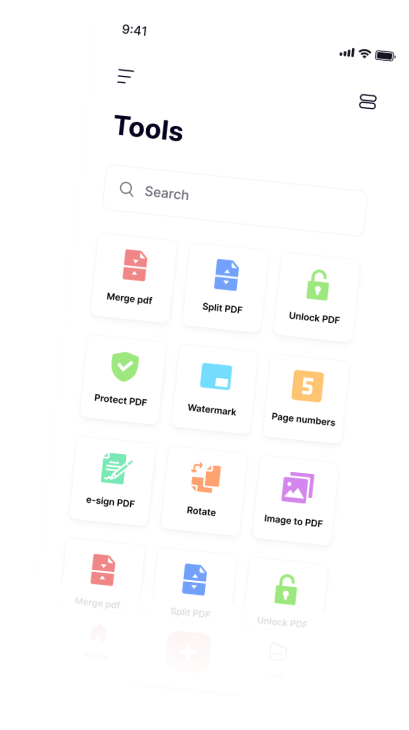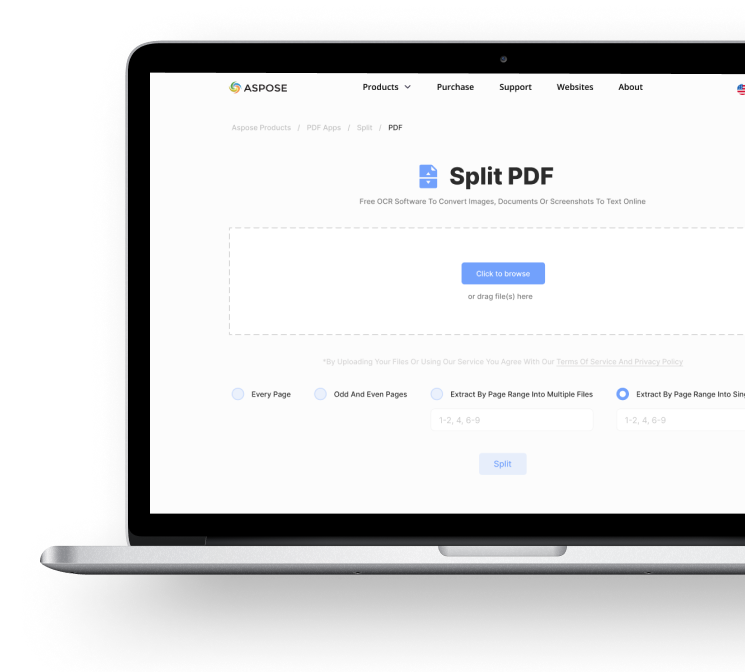- Products
- Aspose.Total
- Aspose.Words
- Aspose.PDF
- Aspose.Cells
- Aspose.Email
- Aspose.Slides
- Aspose.Imaging
- Aspose.BarCode
- Aspose.Diagram
- Aspose.Tasks
- Aspose.OCR
- Aspose.Note
- Aspose.CAD
- Aspose.3D
- Aspose.HTML
- Aspose.GIS
- Aspose.ZIP
- Aspose.Page
- Aspose.PSD
- Aspose.OMR
- Aspose.SVG
- Aspose.Finance
- Aspose.Font
- Aspose.TeX
- Aspose.PUB
- Aspose.Drawing
- Aspose.Audio
- Aspose.Video
- Aspose.eBook
- Support
- Websites
- About
- Log in
 Dutch
Dutch 



 Andere documenten splitsen
Andere documenten splitsen  Cloud API
Cloud API